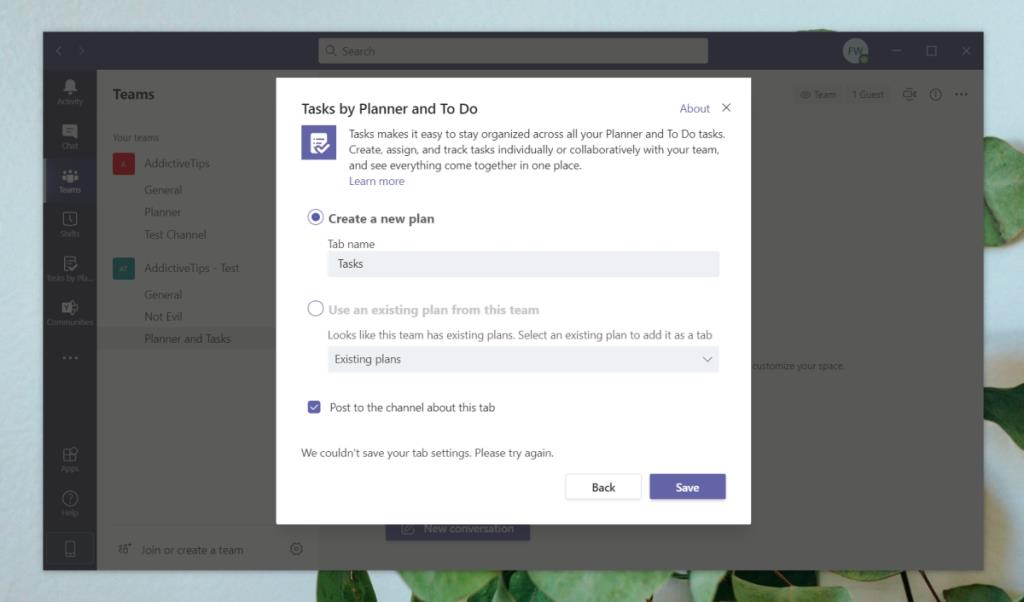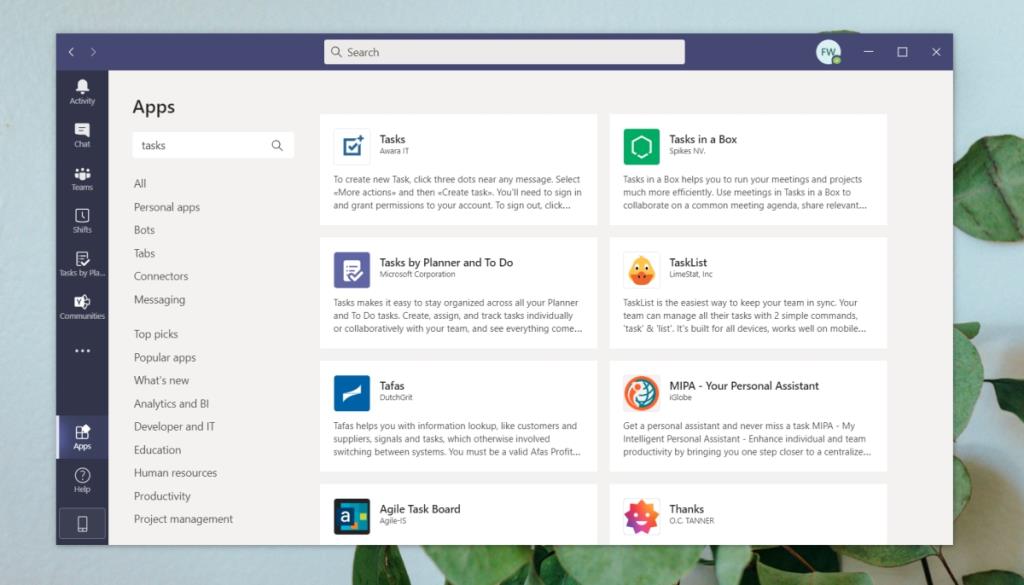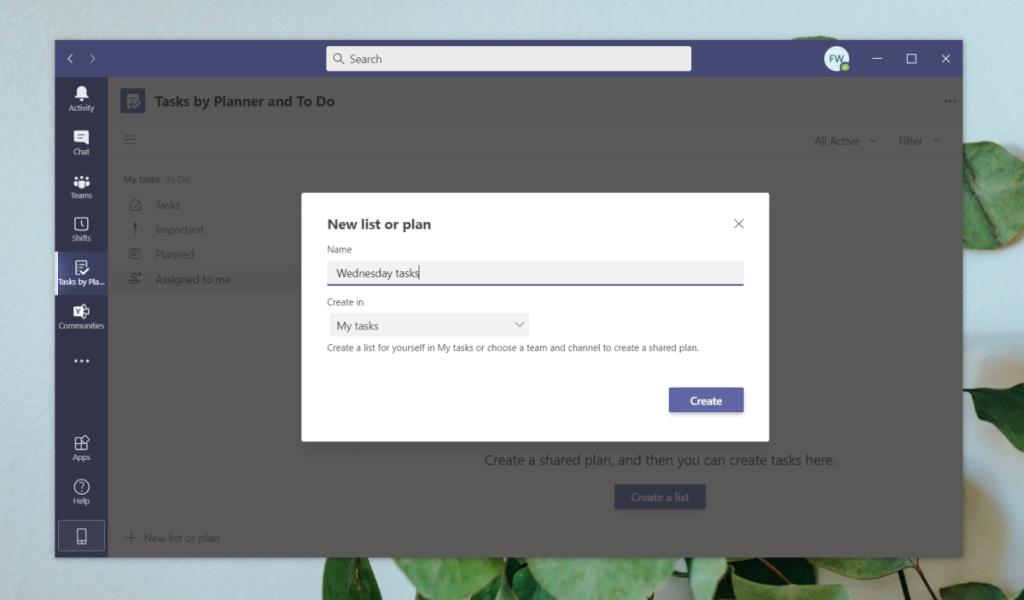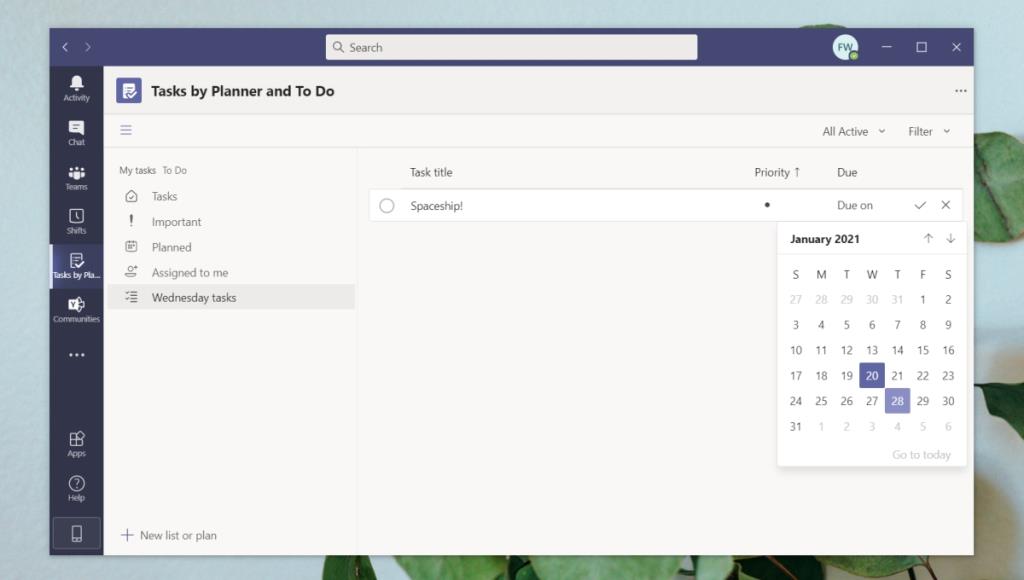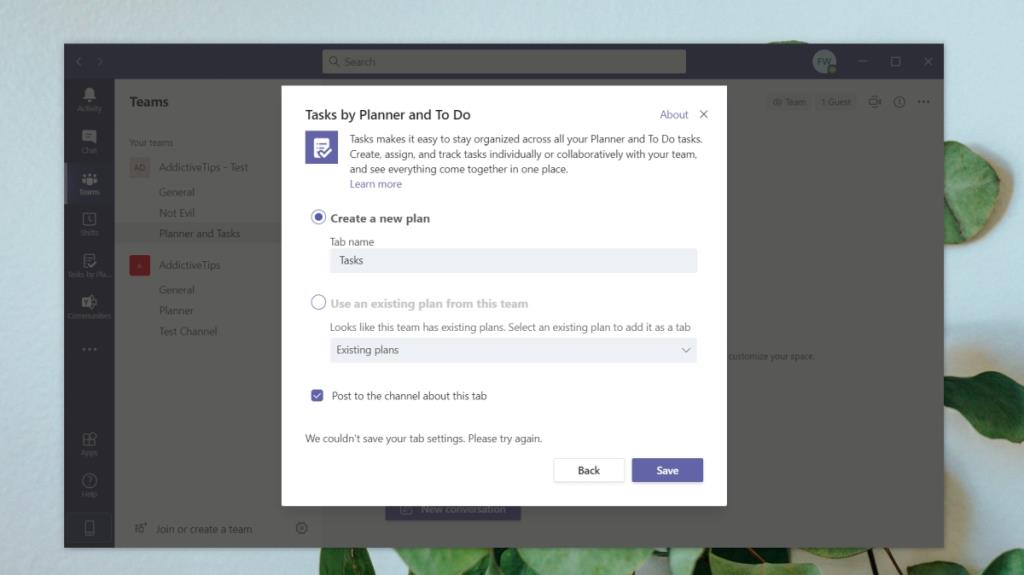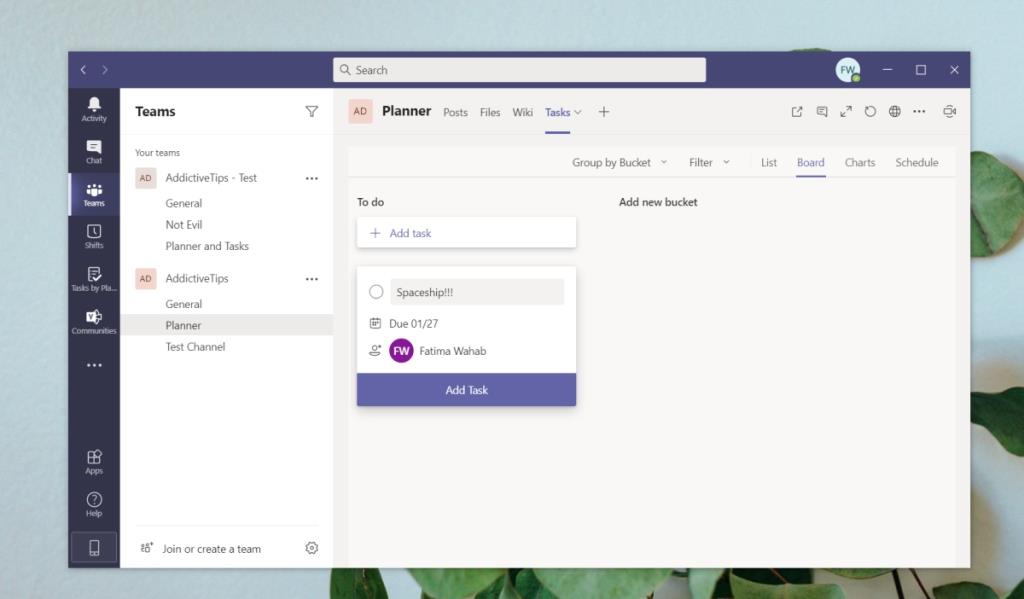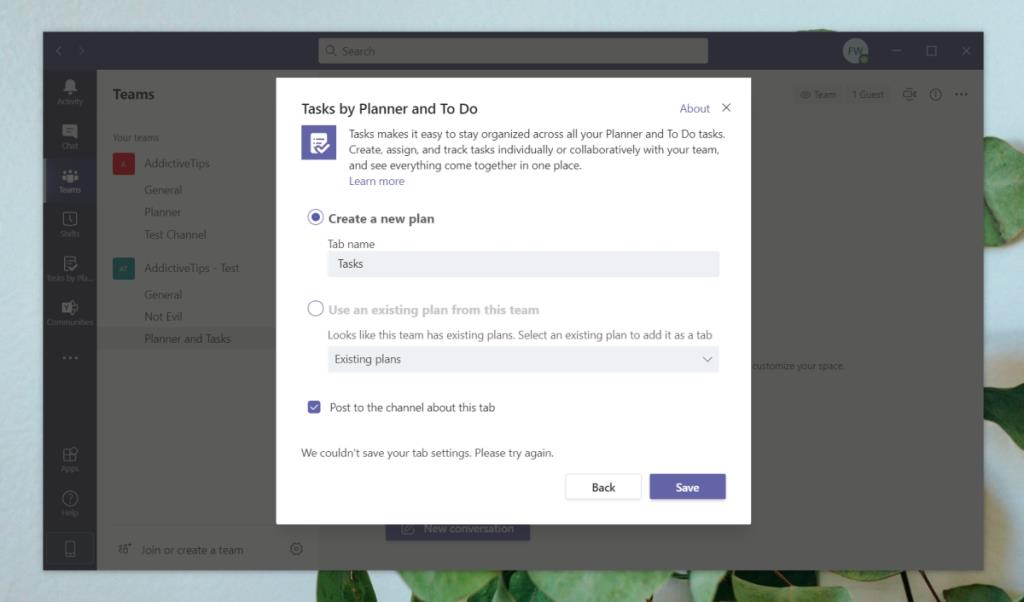Przydzielanie zadań jest podstawowym wymogiem w zespole i ważne jest śledzenie przydzielonych zadań. E-mail to jedno proste narzędzie, które można wykorzystać do przydzielania zadań. Prawdopodobnie możesz utworzyć udostępnioną notatkę w usłudze takiej jak Notatki Google i użyć jej do przypisania zadań.
Faktem jest, że większość narzędzi komunikacyjnych można wykorzystać do przydzielania zadań, ale aby skutecznie je śledzić, potrzebne jest dedykowane narzędzie do zadań.
Zadania w Microsoft Teams
Microsoft nie jest obcy narzędziom zwiększającym produktywność i zintegrował niektóre ze swoich najlepszych narzędzi w Microsoft Teams jako aplikacje.
Zadania według terminarza i zadań do wykonania to aplikacja Microsoft Teams, którą można dodać do zespołu i używać do przypisywania zadań i śledzenia zadań, które zostały Ci przydzielone. Możesz używać aplikacji tylko dla siebie, aby śledzić, co musisz zrobić i kiedy musisz to zrobić, lub możesz utworzyć „Planner” dla swojego zespołu i używać go do przydzielania zadań członkom zespołu.
Dodaj zadania w Microsoft Teams
Aby dodać zadania do Microsoft Teams, wykonaj następujące kroki.
- Otwórz Microsoft Teams i zaloguj się na konto właściciela lub administratora.
- Kliknij Aplikacje u dołu kolumny po lewej stronie.
- Wyszukaj zadania.
- Wybierz Zadania według terminarza i czynności do wykonania, aby je dodać.
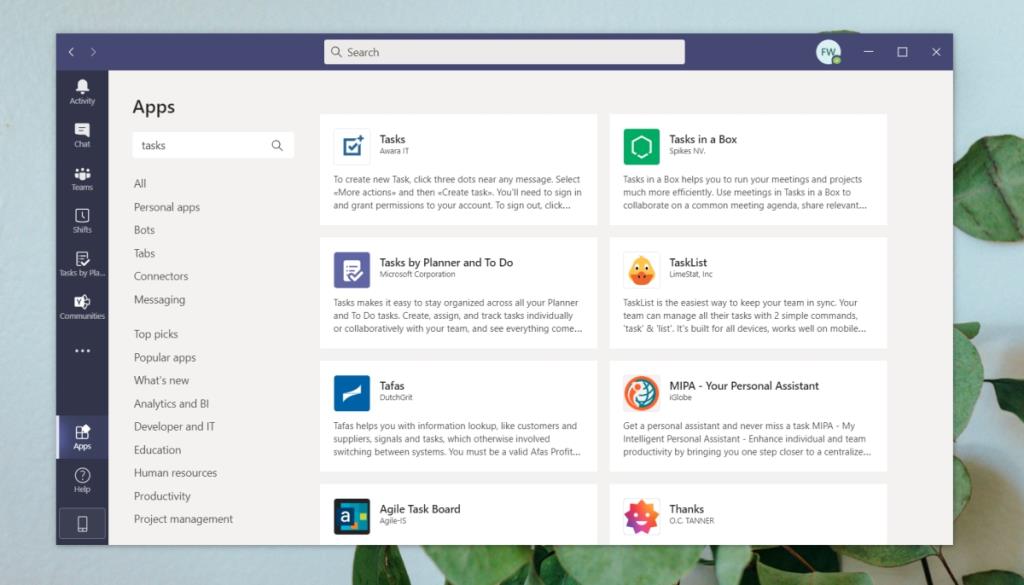
Zadania osobiste w Microsoft Teams
Aby utworzyć zadania dla siebie w Microsoft Teams za pomocą aplikacji Zadania, wykonaj następujące kroki.
- Uzyskaj dostęp do aplikacji Zadania z kolumny po lewej stronie.
- Kliknij Nowa lista lub plan w lewym dolnym rogu.
- Nadaj liście swoich zadań nazwę i w sekcji Utwórz w wybierz Moje zadania.
- Kliknij Utwórz.
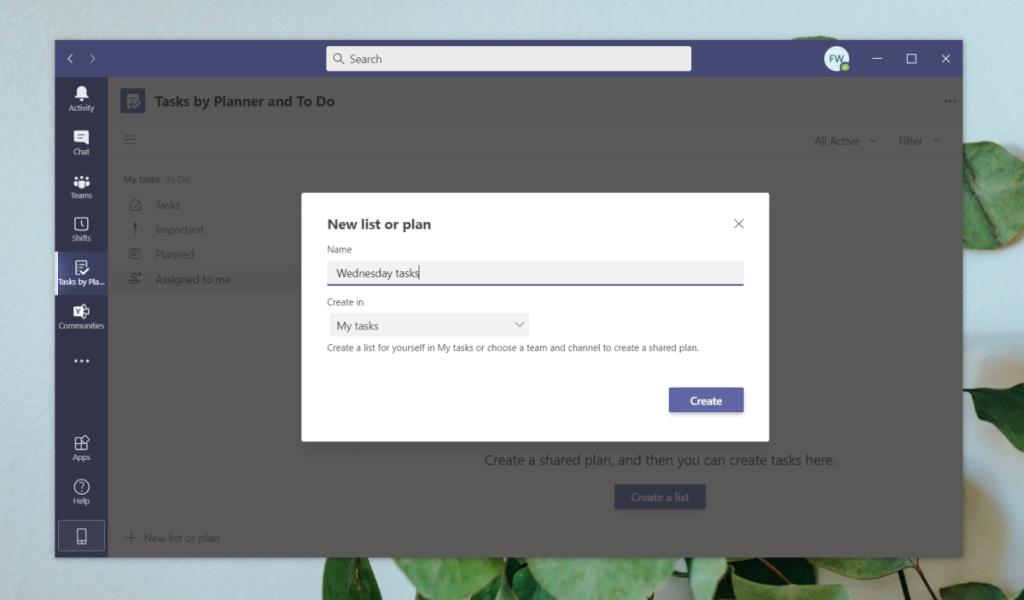
- Po utworzeniu wybierz listę i kliknij Nowe zadanie, aby dodać zadanie.
- Podaj termin i kliknij ikonę znacznika wyboru, aby go dodać.
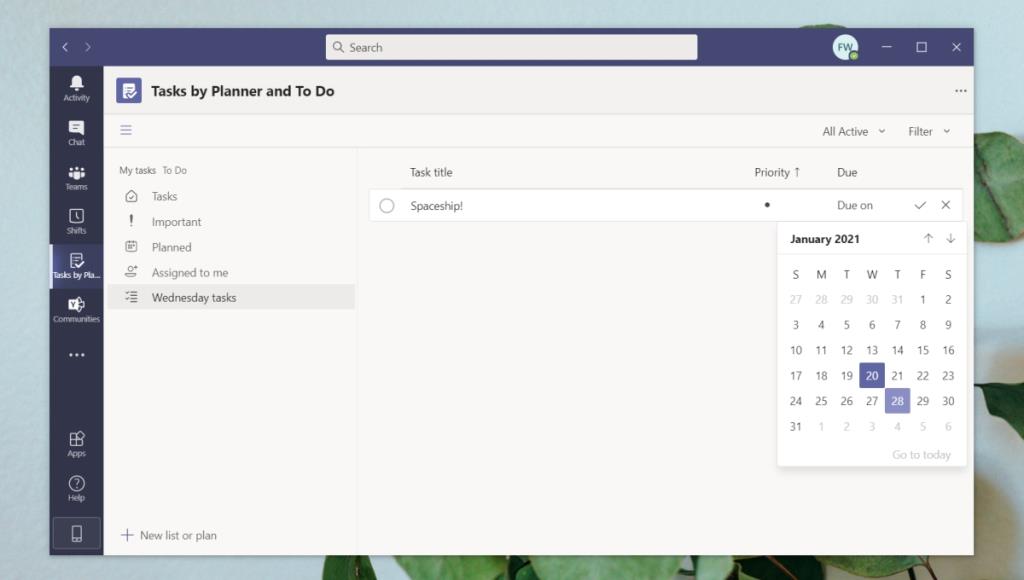
Zadania zespołowe w Microsoft Teams
Aby tworzyć i przypisywać zadania do zespołów za pomocą zadań, musisz najpierw dodać aplikację jako zakładkę w kanale. Zakładka zadań nie może być dodana do kanału prywatnego.
Metoda 1
- Otwórz Microsoft Teams i wybierz kanał, do którego chcesz dodać planistę.
- Kliknij przycisk plusa w prawym górnym rogu kart.
- Wybierz aplikację Zadania.
- Wpisz nazwę karty i kliknij Zapisz
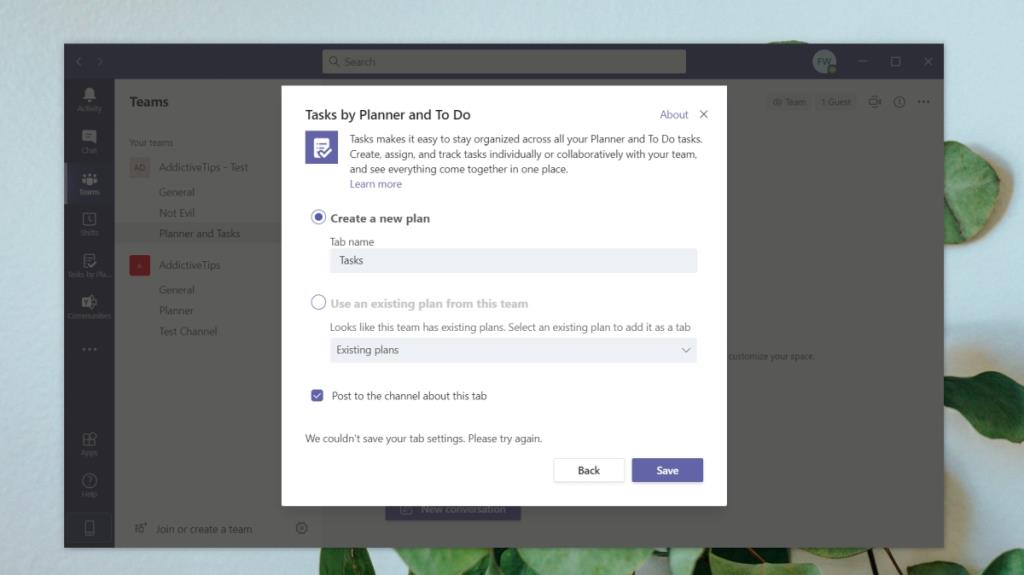
Metoda 2
- Otwórz Microsoft Teams.
- Przejdź do Zadania z kolumny po lewej stronie.
- Kliknij Nowa lista lub plan w lewym dolnym rogu.
- W wyskakującym okienku otwórz menu rozwijane Utwórz w i wybierz zespół.
- Otwórz menu rozwijane Kanał i wybierz kanał, pod którym chcesz utworzyć planer.
- Kliknij Utwórz.

Dodaj zadania
Po utworzeniu planera możesz dodawać do niego zadania i przypisywać go członkom zespołu.
- Przejdź do kanału z zakładką Zadania.
- Kliknij Dodaj zadanie.
- Nadaj zadaniu nazwę, termin i kliknij Przydziel, aby wybrać członka zespołu, któremu chcesz przypisać zadanie.
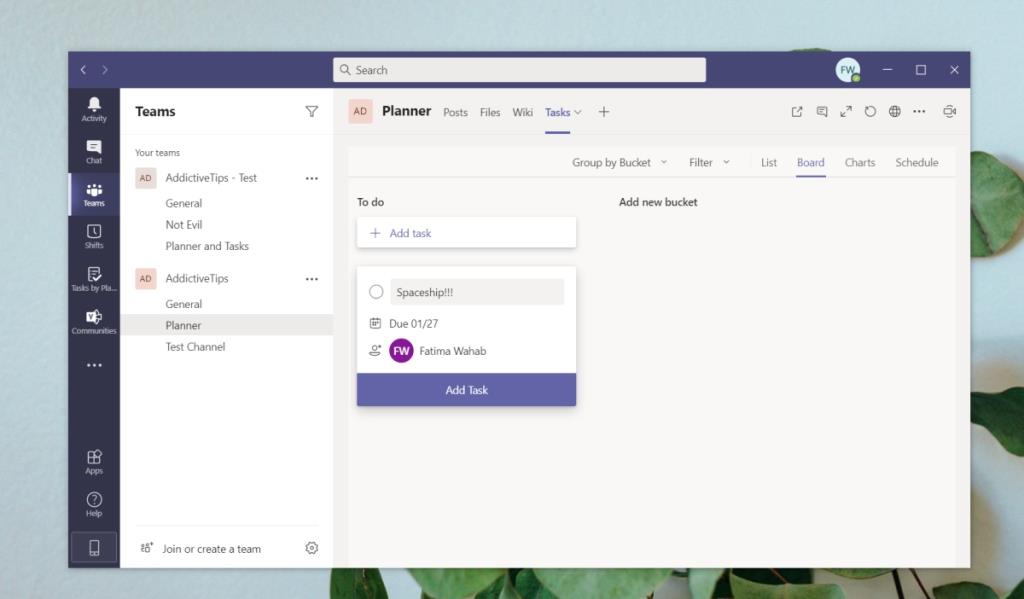
Poprawka: nie mogliśmy zapisać ustawień karty. Proszę spróbuj ponownie.
Jeśli próbujesz dodać planer lub kartę Zadania do kanału i nadal widzisz komunikat „Nie mogliśmy zapisać ustawień Twojej karty. Proszę spróbuj ponownie." wiadomość, oto, co musisz zrobić.
- Wyloguj się z konta właściciela lub administratora.
- Zaloguj się na konto, które jest członkiem zespołu (lub utwórz nowe).
- Przejdź do kanału i kliknij przycisk plus, aby dodać kartę Zadania.
- Wprowadź nazwę karty i kliknij Utwórz.
- Zostanie dodana zakładka.